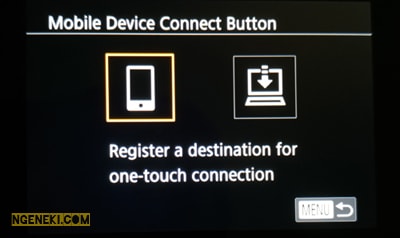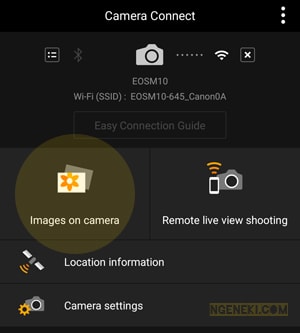Deskripsi: Cara Mengirim Foto dari Kamera Canon ke HP. Cara Memindahkan Foto dari Kamera Canon EOS M10 ke HP. Cara Mengirim Foto dari Kamera Canon ke HP via WiFi.
Salah satu hal yang biasanya dilakukan setelah memtoret adalah memindahkan hasil foto tadi ke perangkat lain seperti laptop atau ponsel. Jika sudah, baru foto tersebut akan diolah untuk kebutuhan yang diinginkan, entah disimpang, dicetak sebagai pajangan, diedit dan diposting di media sosial, dan lain-lain.
Tetapi yang menjadi kendala adalah biasanya orang memindahkan foto tersebut dari kamera ke laptop dahulu dengan kabel HDMI atau dengan memasangkan memori kamera di laptop. Hal ini tentu membuat Anda semakin ribet ketika ingin dengan cepat memindahkannya ke HP.
Nah, pada artikel ini juga saya akan berbagi tutorial untuk mengirim foto dari kamera ke HP secara langsung dengan memanfaatkan fitur hotspot sharing yang ada di beberapa kamera, salah satunya seperti yang saya pakai yaitu kamera Canon EOS M10.
Baca juga: Aplikasi Penggabung MP3 untuk Android
Cara Mengirim Foto dari Kamera Canon ke HP
Sebelumnya pastikan HP anda adalah Android dan kamera anda mendukung fitur sharing device. Biasanya kamera tersebut ditandai dengan adanya tombol dengan ikon HP. Cara ini memanfaatkan pengiriman via WiFi, bukan via bluetooth.
- Pertama, download dan install aplikasi Canon Camera Connect yang ada di Google Play Store.
- Jika sudah, nyalakan kamera lalu tekan tombol dengan ikon ponsel yang ada di kamera anda. Letaknya tergantung masing-masing jenis kamera. Jika pada kamera saya terletak pada bagian samping.
- Apabila sebeumnya belum pernah digunakan untuk mengirim foto atau video secara langsung menggunakan cara ini maka anda akan disuruh memasukkan nickname dan memilih perangkat yang akan disambungkan. Pilih saja ikon ponsel. Hingga menampilkan nama jaringan WiFi dan password (jika ada).
- Sekarang hubungkan WiFi di HP ke jaringan hotspot dari kamera tersebut.
- Lalu buka aplikasi Camera Connect, jika muncul banyak tulisan lalu ada pilihan di bagian bawah, pilih saja “Agree“.
- Kemudian jika anda menemui permintaan perizinan, tekan saja izinkan. Lalu masih akan ada guide atau tutorial dan penejelasan. Tekan saja skip.
- Sekarang akan muncul pop up, kemudian tekan pada nama kamera yang anda buat tadi.
- Pilih “Image on camera“. Seanjutnya pilih foto dengan menekan atau select jika ingin mengirim banyak sekaligus ke HP.
- Pada bagian menu bawah klik ikon download. Jika muncul tulisan “Image save size” pilih reduced untuk menyimpan foto ke HP dengan ukuran yang telah diperkecil, atau pilih “Original size” jika menginginkan file aslinya. Lalu pencet “OK“.
- Tunggu hingga proses selesai, kemudian cek di galeri HP anda.
Baca juga: Cara Screenshot Panjang di Android Tanpa Aplikasi
Bagaimana? mudah banget bukan. Bahkan jika dibandingkan memindahkan dengan cara melepas kartu memori dari kamera atau menggunakan kabel yang kemudian dihubungkan ke laptop terlebih dahulu.
Cara yang saya bagikan di atas saya praktekkan dengan kamera Canon Mirrorless EOS M10. Jadi saya tidak begitu tahu bagaimana di kamera tipe lain yang tidak menutup kemungkinan juga bisa diterapkan.